
Съдържание:
- Автор John Day [email protected].
- Public 2024-01-30 07:51.
- Последно модифициран 2025-01-23 12:58.


Това ще бъде бърз урок, който ще ви помогне да завършите владеенето на електроника от ниво 2. Не е нужно да правите това точно както е! Можете да замествате части/компоненти, както желаете, но ще бъдете отговорни за промяната на кода, за да работи. Ще добавя коментари към кода, за да обясня какво прави всяка част.
Последното нещо е микрокомпютърът. Използваме Arduino Nano. Това може да бъде заменено с Arduino Uno или друг микроконтролер. Операциите може да са различни и вие ще носите отговорност за работата на другия компютър.
Светодиодната лента е в сребърната торбичка в горната част на чекмеджето за персонала на MHD. Микрофонът също е вътре в чантата със светодиодите. След като приключите, моля, върнете ги тук!
Консумативи
-
Микрокомпютър
Arduino Nano
-
Проводници
-
7x F2F кабели
- 2x черно
- 2x червено
- 3x различни цветове
-
-
LED лента
Отново имаме само един. Ще бъде с микрофона
-
Микрофон
Имаме само един, така че го прикрепете в края! Ще бъде в чекмеджето за персонала
Стъпка 1: Микрокомпютър

За да започнем, трябва да се чувстваме комфортно с частите на Arduino Nano. Както се вижда на снимката, контролерът има две основни страни. Единствените части, за които се притесняваме, са следните:
- +5V
- GND
- GND
- 3V3 (това може да се появи и като 3.3V, но означава едно и също нещо)
- D2
- D3
- D4
- Mini USB (сребърният щепсел в края)
Стъпка 2: LED лента




Започнете, като получите края на LED лентата. Това трябва да има черен щепсел (с 4 проводника, влизащи в него) и след това два бездомни проводника (1x жълт, 1x червен). Ще ни е грижа само за черния щепсел. Ориентирайте го така, че да са в този ред отляво надясно: червено, синьо, зелено, жълто. Тези цветове съответстват на VCC, D0, C0, GND. Използвайки женската страна на проводниците, натиснете черния проводник към GND, червения към VCC и различните цветове към средните два.
** Когато свързвате проводниците, уверете се, че сребърният щифт е обърнат нагоре! Това ще им помогне да се плъзгат към щифтовете. (Вижда се на първата снимка)
След това ще вземем другата женска страна и ще я прикрепим към Nano. Прикрепете проводника GND от LED лентата към GND до D2. След това вземете VCC проводника и го прикрепете към щифта +5V. Прикрепете щифта C0 и D0 от светодиода към щифта D2 и D3 на Nano. Мястото на щепсела може да се види на третата и четвъртата снимка.
Стъпка 3: Прикрепете микрофона



** ЗАБЕЛЕЖКА **
Проводниците бяха оскъдни по време на снимките. Ще актуализирам тази снимка, когато е възможно, за да отразя по -добре инструкциите. Ето цветовете на проводниците в посоките спрямо цветовете на снимките:
- червено -> кафяво
- черно -> черно
- оцветен -> сив
Микрофонът ще бъде прикрепен по същия начин като LED лентата, но само с 1 извод за данни вместо два.
Този път трябва да прикрепим VCC щифта от микрофона към 3V3 щифта на нано с помощта на червен проводник. След това щифтът GND на микрофона към GND на нано с помощта на черния проводник и накрая изходният извод на микрофона към щифта D4 на нано с цветния проводник.
Стъпка 4: IDE на Arduino
Използвайки компютрите, най -близо до 3D принтерите, отворете Arduino IDE. Тези компютри имат инсталиран специален софтуер за управление на нашата LED лента. След това с помощта на микро USB прикрепете nano към компютъра.
- Щракнете върху Инструменти в горната лента
- След това под Board щракнете върху Arduino Nano
-
Под Процесор щракнете върху ATmega328P (Стар Bootloader)
Ако това не работи, изберете ATmega328P
- Накрая, под Порт, щракнете върху единствената показана опция.
След като всичко това е избрано, копирайте и поставете този код в прозореца на скицата (където се казва void setup () и void loop ()). След това щракнете върху стрелката, сочеща надясно (тя може да бъде намерена точно под елемента от менюто за редактиране). Това ще качи кода във вашето nano.
#include // Определете кои D пинове са използвани. const uint8_t clockPin = 2; const uint8_t dataPin = 3; const uint8_t micPin = 4; // Създайте обект за запис на LED лентата. APA102 ledStrip; // Задайте броя на светодиодите за контрол. const uint16_t ledCount = 60; uint8_t светодиоди; // Audio const int sampleWindow = 50; // Примерна ширина на прозореца в mS (50 mS = 20Hz) беззнакова int извадка; // Създаване на буфер за задържане на цветовете (3 байта на цвят). rgb_color цветове [ledCount]; // Задайте яркостта на светодиодите (максимумът е 31, но може да бъде ослепително ярък). const int яркост = 12; void setup () {Serial.begin (9600); } void loop () {equilizer (); ledStrip.write (цветове, ledCount, яркост); } void equilizer () {unsigned long startMillis = millis (); // Старт на примерния прозорец unsigned int peakToPeak = 0; // пиково до пиково ниво без знак int signalMax = 0; без знак int signalMin = 1024; uint8_t време = millis () >> 4; // събиране на данни за 50 mS while (millis () - startMillis <sampleWindow) {sample = analogRead (micPin); // изхвърля фалшиви показания if (sample signalMax) {signalMax = sample; // запазваме само максималните нива} else if (sample <signalMin) {signalMin = sample; // запазваме само минималните нива}}} peakToPeak = signalMax - signalMin; // max - min = memset връх -пик амплитуда (цветове, 0, sizeof (цветове)); // изчиства цветовете от светодиодни ленти = диапазони (peakToPeak); // извиквате диапазони, за да видите колко светодиоди да светнат uint32_t stripColor = peakToPeak/1000 + peakToPeak%1000; за (uint16_t i = 0; i <= светодиоди; i ++) {цветове = hsvToRgb ((uint32_t) stripColor * 359 /256, 255, 255); // добавя цветовете обратно към лентата, като само осветява необходимите светодиоди. }} rgb_color hsvToRgb (uint16_t h, uint8_t s, uint8_t v) {uint8_t f = (h % 60) * 255 /60; uint8_t p = (255 - s) * (uint16_t) v / 255; uint8_t q = (255 - f * (uint16_t) s / 255) * (uint16_t) v / 255; uint8_t t = (255 - (255 - f) * (uint16_t) s / 255) * (uint16_t) v / 255; uint8_t r = 0, g = 0, b = 0; превключвател ((h / 60) % 6) {случай 0: r = v; g = t; b = p; прекъсване; случай 1: r = q; g = v; b = p; прекъсване; случай 2: r = p; g = v; b = t; прекъсване; случай 3: r = p; g = q; b = v; прекъсване; случай 4: r = t; g = p; b = v; прекъсване; случай 5: r = v; g = p; b = q; прекъсване; } връщане rgb_color (r, g, b); } uint8_t диапазони (uint8_t vol) {if (vol> 800) {връщане 60; } else if (vol> 700) {връщане 56; } else if (vol> 600) {връщане 52; } else if (vol> 500) {връщане 48; } else if (vol> 400) {връщане 44; } else if (vol> 358) {връщане 40; } else if (vol> 317) {връщане 36; } else if (vol> 276) {връщане 32; } else if (vol> 235) {връщане 28; } else if (vol> 194) {return 24; } else if (vol> 153) {връщане 20; } else if (vol> 112) {връщане 16; } else if (vol> 71) {връщане 12; } else if (vol> 30) {връщане 8; } else {връщане 4; }}
Стъпка 5: След като приключите
Добра работа! Направете снимка на всичко, което работи. Ако светодиодната лента не светне напълно, тогава винтът на гърба на микрофона беше регулиран. Можете да промените кода, за да поправите това (поискайте помощ, ако искате), но не е необходимо. Ако искате да запазите проекта, връзките за микрофона и LED лентата са показани по -долу. Нуждаем се от тези, които да останат в центъра, за да могат да го завършат и други служители.
Сега, преди да разглобите всичко, свържете отново nano към компютъра и следвайте тези стъпки в Arduino IDE:
- Щракнете върху Файл
- Примери
- Основен
- Мигайте
- След като приключите, щракнете върху бутона за качване
Това е, за да се гарантира, че всички извършват целия процес, а не само свързват проводниците. Сега разглобете всичко и го върнете там, където сте го намерили!
Връзки:
Микрофон
Светодиодите ще бъдат добавени, след като имам връзката
Препоръчано:
Топ 3 страхотни проекти за електроника, използващи D-882 транзистор: 9 стъпки

Топ 3 на страхотния проект за електроника, използващ D-882 транзистор: JLCPCB е най-голямото предприятие за прототип на печатни платки в Китай и високотехнологичен производител, специализиран в производството на прототипи за бързи печатни платки и производство на малки партиди, с над 10 години опит в производството на печатни платки. Те са в състояние да осигурят рентабилно решение
Възстановяване на Game Boy или подобна електроника: 7 стъпки (със снимки)

Възстановяване на Game Boy или подобна електроника: Първо, благодаря, че проверихте моя урок! Страхотни сте. Второ, отделих много време на видеоклипа в YouTube, така че гледайте и него, той обяснява всичко. Видео:
Цифров часовник, но без микроконтролер [хардкор електроника]: 13 стъпки (със снимки)
![Цифров часовник, но без микроконтролер [хардкор електроника]: 13 стъпки (със снимки) Цифров часовник, но без микроконтролер [хардкор електроника]: 13 стъпки (със снимки)](https://i.howwhatproduce.com/images/001/image-1176-14-j.webp)
Цифров часовник, но без микроконтролер [Hardcore Electronics]: Създаването на схеми с микроконтролер е доста лесно, но напълно забравяме тоновете работа, която микроконтролерът трябваше да извърши, за да изпълни проста задача (дори и за мигане на светодиод). И така, колко трудно би било да се направи цифров часовник пълен
Как да използвате картофи за захранване на електроника .: 4 стъпки
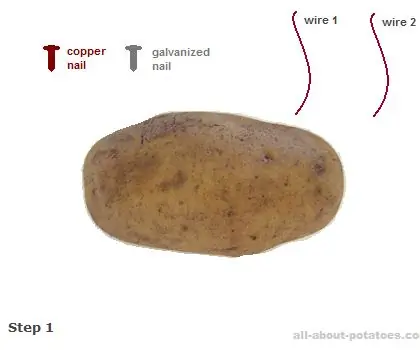
Как да използваме картофи за захранване на електрониката: Правейки обикновения метод, който се използва във физическа лаборатория за генериране на електричество, ще ни трябват различни метални пръти, които могат да се използват като носители на електричество. Едната от металните пръти може да бъде поцинкована цинкова гвоздея, а другата - меден гвоздей, писалка
Автоматизиране на оранжерия с LoRa! (Част 1) -- Сензори (температура, влажност, влажност на почвата): 5 стъпки

Автоматизиране на оранжерия с LoRa! (Част 1) || Сензори (температура, влажност, влажност на почвата): В този проект ще ви покажа как автоматизирах оранжерия. Това означава, че ще ви покажа как построих оранжерията и как свързах електрониката за захранване и автоматизация. Също така ще ви покажа как да програмирате Arduino платка, която използва L
